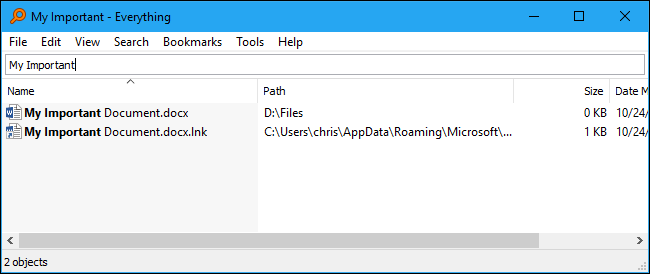Astăzi, în meniul Start al Windows 10 se caută doarfișiere din bibliotecile și de pe desktop. În următoarea versiune de Windows, va căuta peste tot pe computer. Aceasta utilizează indicele de căutare Windows existent.
Această modificare va avea loc în Windows 10actualizare, denumită cod 19H1 și programată pentru lansare în aprilie 2019. Este disponibilă astăzi pentru Windows Insiders - cu alte cuvinte, testatorii beta - ca parte a previzualizării Insider build 18267.
Problema de azi

Meniul Start al Windows 10 va căuta întregulInternet datorită lui Bing, dar refuză să caute prin majoritatea locațiilor de pe computer. În schimb, acesta caută doar fișierele din bibliotecile dvs. (Documente, Descărcări, Muzică, Imagini, Videoclipuri) și pe desktop.
Doriți să găsiți un fișier într-un alt folder de pe computer? Păcat - „Cel mai bun meci” efectuează o căutare pe web de Bing pentru numele fișierului tău.
Ce se îmbunătățește
În următoarea versiune de Windows 10, veți puteapentru a spune meniul Start pentru a căuta pe întregul hard disk. Acesta folosește indexatorul de căutare Windows, care a fost de mult timp, dar este ignorat de meniul Start de pe Windows 10 - din anumite motive.
Pentru a activa această caracteristică, vă veți orienta către Setări> Cortana> Căutarea Windows. Sub Găsiți fișierele mele, selectați „Îmbunătățit (recomandat)” și căutarea în meniul Start - cunoscut și sub numele de Cortana - va căuta pe întregul computer.

Microsoft spune că selectarea „Îmbunătățit”opțiunea „va începe procesul de indexare unică. Durează aproximativ 15 minute pentru a începe returnarea acestor fișiere suplimentare în rezultate. Dacă aveți multe fișiere, poate dura mai mult. Asigurați-vă că vă conectați înainte de a începe, indexarea este o activitate care consumă resurse. ”
După ce procesul de indexare este complet, putețicăutați din meniul Start și găsiți fișiere oriunde pe computer aproape instantaneu. Windows va menține indexul de căutare actualizat automat în fundal.

Dacă nu doriți să căutați anumite dosare, dvs.poate face clic pe opțiunea „Adăugați un folder exclus” aici și exclude anumite dosare. De exemplu, poate doriți să excludeți un folder care conține fișiere sensibile pe care nu doriți să le apară în căutare. De asemenea, poate doriți să excludeți un folder care conține fișiere care se schimbă frecvent dacă nu doriți ca Windows să pierde timpul pentru indexarea lor.
Opțiunea „Setări avansate ale indexatorului de căutare” din partea de jos a acestui ecran deschide utilitarul de desktop Opțiuni de indexare existente.

Poate că Microsoft acordă în sfârșit atenție la ceea ce își doresc utilizatorii Windows. Următoarea versiune vă va permite, de asemenea, să dezinstalați mai multe aplicații încorporate și să vă faceți computerul mai rapid prin patch-uri Spectre mai bune.
Cum vă puteți găsi fișierele pe Windows 10 astăzi
Windows are încă o funcție de căutare care vă permitegăsi fișiere, dar Microsoft îl ascunde doar. Până la sosirea actualizării, vă recomandăm să vă îndreptați către File Explorer și să folosiți funcțiile sale de căutare avansate, dacă aveți nevoie cu adevărat să căutați fișiere.
Chiar și doar căutarea în caseta de căutare din File Explorer va găsi fișiere pe care meniul Start nu le va avea. Cu toate acestea, este foarte lent, implicit, deoarece Windows va căuta cu atenție pe întregul computer.

Pentru a accelera căutările, puteți activa indexul de căutare. Pentru a găsi aceste opțiuni, trebuie doar să căutați în meniul de pornire „Indexare” și să lansați comanda rapidă „Opțiuni de indexare”.

Pentru a avea locații suplimentare pentru indexul Windows, faceți clic pebutonul „Modifica” și verificați oricare dintre locațiile doriți. De exemplu, ai putea induce Windows întreaga unitate C: verificând opțiunea C: aici. Faceți clic pe „OK” și Windows va începe indexarea noilor dvs. locații.
Căutarea va fi mult mai rapidă în File Explorer. Cu toate acestea, chiar dacă alegeți să indexați locațiile, funcția de căutare din meniul Start va continua să le ignore - până la următoarea actualizare Windows 10.

Căutarea în meniul Start a Windows 10 poate fi destul de proastă,dar File Explorer are o mulțime de opțiuni utile. În timp ce căutați ceva, puteți face clic pe fila „Căutare” din panglica din partea de sus a ferestrei pentru a găsi multe opțiuni utile de căutare avansate. De exemplu, puteți căuta directoare specifice, să căutați după data modificată, să specificați dimensiunile fișierelor și să rafinați căutarea.
De asemenea, puteți tasta operatori de căutare avansatădirect în caseta de căutare aici. Puteți salva chiar și căutările, ceea ce vă oferă „foldere” virtuale pe care puteți face dublu clic pentru a efectua rapid o căutare în viitor.
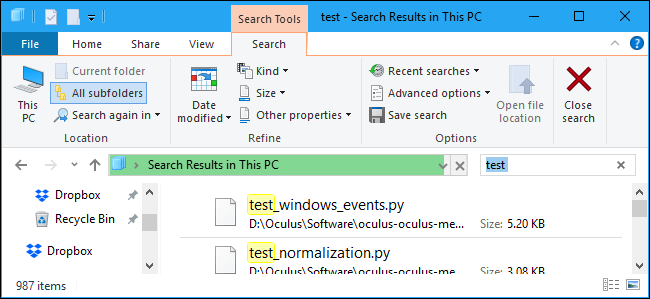
Puteți săriți doar Windows-ul încorporatcaută și folosește ceva mai bun, ca Totul. Spre deosebire de căutarea din meniul Start a Windows 10 de azi, aceasta caută prin tot computerul de pe computer. Oferă o interfață rapidă și minimă și are o căutare aproape instantanee datorită unui proces de indexare rapidă.
LEGATE DE: Trei modalități de a căuta rapid fișierele computerului pe Windows 10